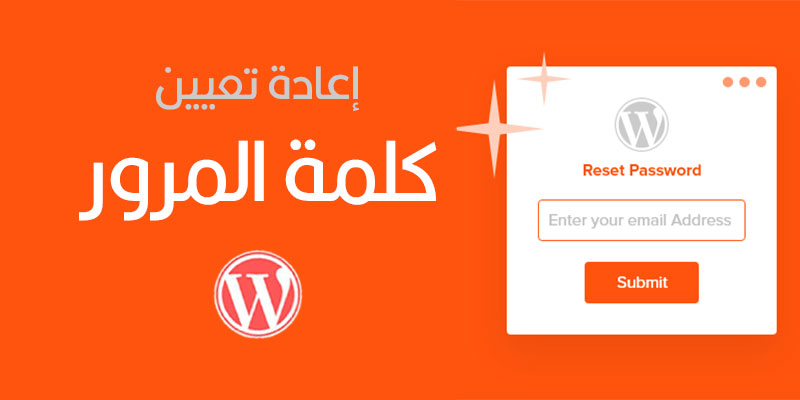هل تريد إنشاء وتخصيص صفحة إعادة تعيين كلمة المرور في ووردبريس ؟
يُظهر نموذج إعادة تعيين كلمة المرور الافتراضي في ووردبريس علامة ووردبريس التجارية ولا يتطابق مع موضوع موقعك.
كما يمكنك الاطلاع على كيفية إعادة تعيين كلمات المرور لجميع المستخدمين في ووردبريس
في هذه المقالة ، سنوضح لك كيفية تخصيص صفحة إعادة تعيين كلمة المرور في ووردبريس .
لماذا تخصيص صفحة إعادة تعيين كلمة المرور في ووردبريس ؟
يأتي موقع ووردبريس الخاص بك مزودًا بنظام إدارة مستخدم قوي يتيح للمستخدمين التسجيل للحصول على حساب مستخدم وتسجيل الدخول وإعادة تعيين كلمة المرور الخاصة بهم.
بشكل افتراضي ، تعرض هذه الصفحات علامة ووردبريس التجارية والشعار. هذا جيد إذا قمت أنت وفريقك فقط بتسجيل الدخول إلى منطقة الإدارة الخاصة بك.
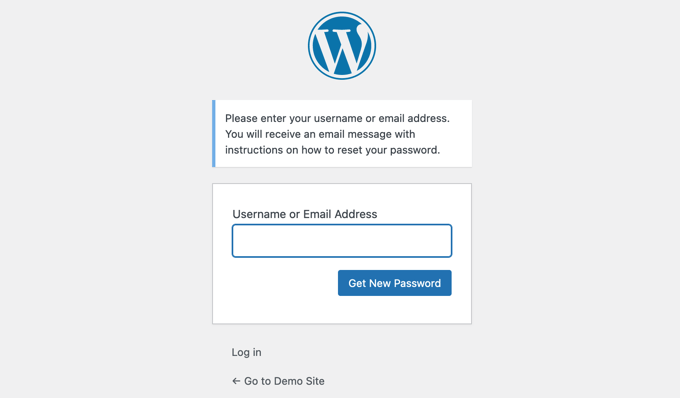
ولكن إذا كنت تدير متجرًا للتجارة الإلكترونية أو موقعًا للعضوية ، فسيحتاج عملاؤك أيضًا إلى تسجيل الدخول.
ستوفر تجربة مستخدم أفضل بكثير من خلال تخصيص صفحات المستخدم هذه لتتناسب مع موضوع موقع الويب الخاص بك ، وعرض شعارك الخاص ، وتقديم محتوى إضافي.
ربما تكون قد اتبعت بالفعل أدلةنا الأخرى حول كيفية إضافة نموذج تسجيل مستخدم مخصص وصفحة تسجيل الدخول لتقديم تجربة مستخدم أفضل.
دعنا نلقي نظرة على كيفية تخصيص صفحة إعادة تعيين كلمة المرور لتجربة مستخدم أكثر اتساقًا. سنغطي ثلاث طرق مختلفة:
الطريقة الأولى: تخصيص صفحة إعادة تعيين كلمة المرور باستخدام نموذج Formidable
أولاً ، تحتاج إلى تثبيت المكون الإضافي Formidable Forms.
Formidable Forms هي الاضافة لنماذج ووردبريس الأكثر تقدمًا في السوق. على الرغم من وجود إصدار مجاني ، ستحتاج إلى حساب Pro لتتمكن من إنشاء صفحة إعادة تعيين كلمة المرور.
بعد التنشيط ، تحتاج إلى الانتقال إلى Formidable » Add-Ons. هنا يجب عليك البحث عن الوظيفة الإضافية لتسجيل المستخدم المطلوبة لإضافة شاشة تسجيل الدخول وإعادة تعيين صفحة كلمة المرور إلى الواجهة الأمامية لموقع الويب الخاص بك.
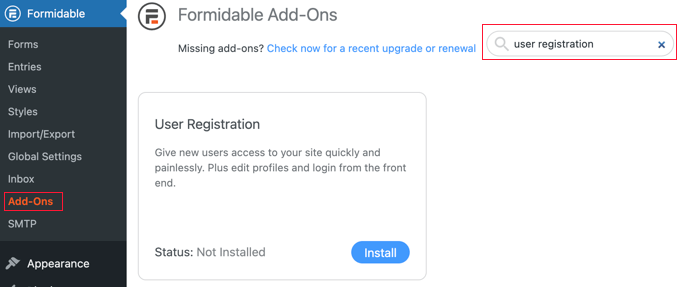
بمجرد العثور عليه ، ما عليك سوى النقر فوق الزر “تنشيط” لتمكين الوظيفة الإضافية.
أنت الآن جاهز لإنشاء صفحة مخصصة لإعادة تعيين كلمة المرور.
أنت بحاجة للذهاب إلى Page » Add New لإنشاء صفحة جديدة. بعد ذلك ، تحتاج إلى إعطاء عنوان لصفحتك ثم إدخال الرمز القصير التالي [frm-reset-password] داخل محرر محتوى ووردبريس .
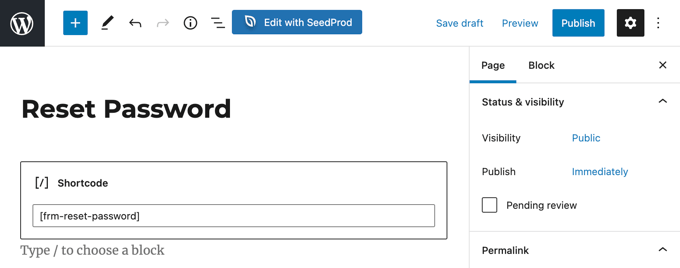
تأكد من إضافة أي محتوى إضافي ترغب في عرضه على الصفحة ، ثم انقر فوق الزر نشر في أعلى يمين الشاشة.
أخيرًا ، تحتاج إلى التأكد من أن ووردبريس سيستخدم هذه الصفحة عند إعادة تعيين كلمة المرور. للقيام بذلك ، توجه إلى Formidable » Global Settings ، ثم انقر فوق علامة التبويب” التسجيل “في القائمة.
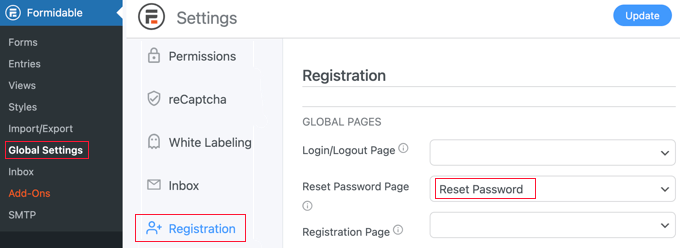
من هنا ، تحتاج إلى العثور على خيار “إعادة تعيين صفحة كلمة المرور” ثم حدد ببساطة الصفحة التي أنشأتها للتو من القائمة المنسدلة.
لا تنس النقر على الزر “تحديث” أعلى الشاشة لتخزين إعداداتك.
يمكنك الآن زيارة موقع الويب الخاص بك لمشاهدة صفحة إعادة تعيين كلمة المرور المخصصة قيد التنفيذ.
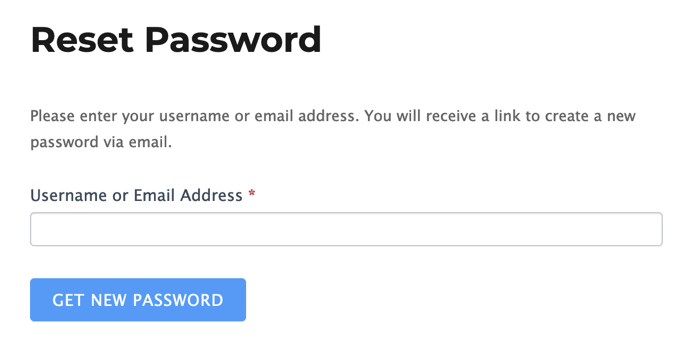
الطريقة 2: تخصيص صفحة إعادة تعيين كلمة المرور باستخدام قالب تسجيل الدخول الخاص بي
Theme My Login ليست قابلة للتخصيص بشكل كبير ، ولكنها طريقة بسيطة ومجانية لتغيير صفحات تسجيل الدخول وإعادة تعيين كلمة المرور لتتوافق مع موضوع ووردبريس الخاص بك.
أول شيء عليك القيام به هو تثبيت وتفعيل الإضافة Theme My Login.
عند التنشيط ، يقوم Theme My Login تلقائيًا بإنشاء عناوين URL لتسجيل الدخول المخصص وتسجيل الخروج والتسجيل ونسيان كلمة المرور وإجراءات إعادة تعيين كلمة المرور.
يمكنك عرض أو تخصيص عناوين URL هذه من خلال زيارةTheme My Login » General. مرر لأسفل إلى قسم “Slugs” لتعديل عناوين URL هذه التي يستخدمها المكون الإضافي لإجراءات تسجيل الدخول.
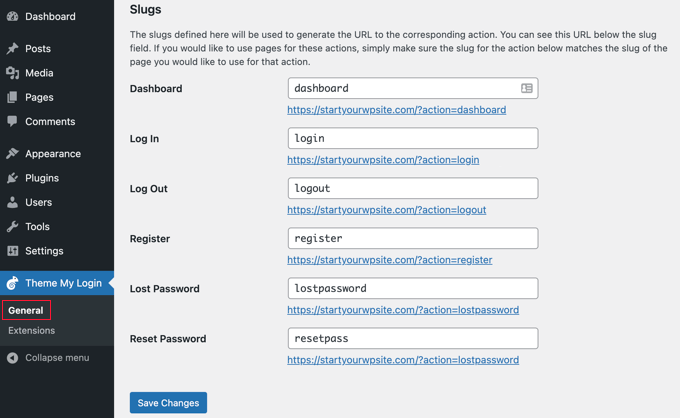
لاحظ الخانات الثابتة لكل من “كلمة المرور المفقودة” و “إعادة تعيين كلمة المرور”. سنترك الإعدادات الافتراضية ونبدأ بإنشاء صفحة كلمة مرور جديدة مفقودة.
تحتاج إلى التوجه إلى Page » Add New لإنشاء صفحة ووردبريس جديدة. بعد ذلك ، تحتاج إلى إعطاء عنوان لصفحتك ثم إدخال الرمز المختصر التالي [theme-my-login action = “lostpassword”] داخل منطقة المحتوى.
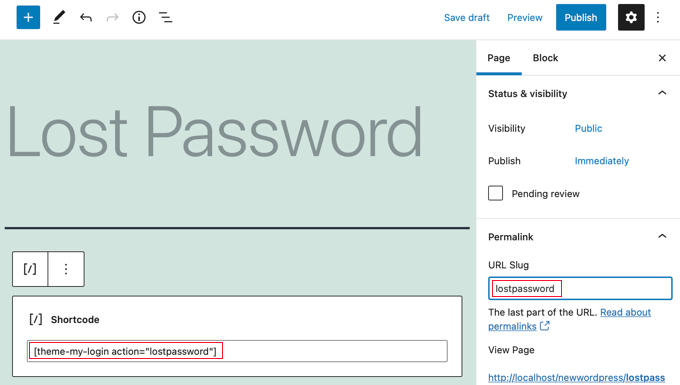
تحتاج أيضًا إلى تغيير الرابط الثابت لعنوان URL للصفحة إلى كلمة مرور مفقودة حتى يقوم Theme My Login بإعادة توجيه عنوان URL العادي المفقود لكلمة المرور إلى هذه الصفحة.
بمجرد إضافة أي محتوى إضافي تريده على الصفحة ، يمكنك النقر فوق الزر “نشر” ومعاينته لمشاهدة صفحة تسجيل الدخول المخصصة الخاصة بك قيد التنفيذ.
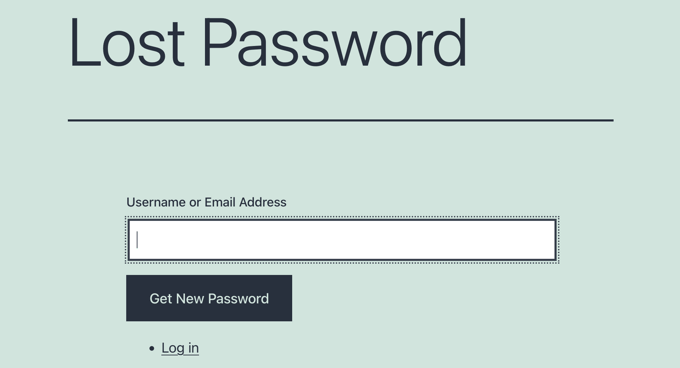
بعد ذلك ، ستحتاج إلى تكرار العملية لإنشاء صفحة مخصصة لإعادة تعيين كلمة المرور. سوف تحتاج إلى إضافة الرمز المختصر [theme-my-login action = “resetpass”] إلى محتوى الصفحة ، وتغيير الرابط الثابت لعنوان URL إلى كلمة المرور المفقودة.
الطريقة الثالثة: تغيير شعار إعادة تعيين كلمة المرور باستخدام البرنامج المساعد أو الرمز
قد لا تحتاج إلى إنشاء صفحة تسجيل دخول ووردبريس مخصصة تمامًا لموقعك على الويب. في الواقع ، تستبدل الكثير من مواقع الويب شعار ووردبريس وعنوان URL للشعار مع الاستمرار في استخدام صفحة تسجيل الدخول الافتراضية.
في نهاية مقالنا حول كيفية إنشاء صفحة تسجيل دخول مخصصة إلى ووردبريس ، نعرض لك طريقتين لاستبدال شعار شاشة تسجيل الدخول بشعارك الخاص ، واحدة باستخدام مكون إضافي والأخرى باستخدام رمز.
أفضل شيء هو أن كلتا الطريقتين ستغيران الشعار تلقائيًا في صفحة إعادة تعيين كلمة المرور أيضًا.
نأمل أن يساعدك هذا المقال في تعلم كيفية تخصيص صفحة إعادة تعيين كلمة مرور ووردبريس .